Peugeot 308 CC 2014 Betriebsanleitung (in German)
Manufacturer: PEUGEOT, Model Year: 2014, Model line: 308 CC, Model: Peugeot 308 CC 2014Pages: 268, PDF-Größe: 15.32 MB
Page 191 of 268
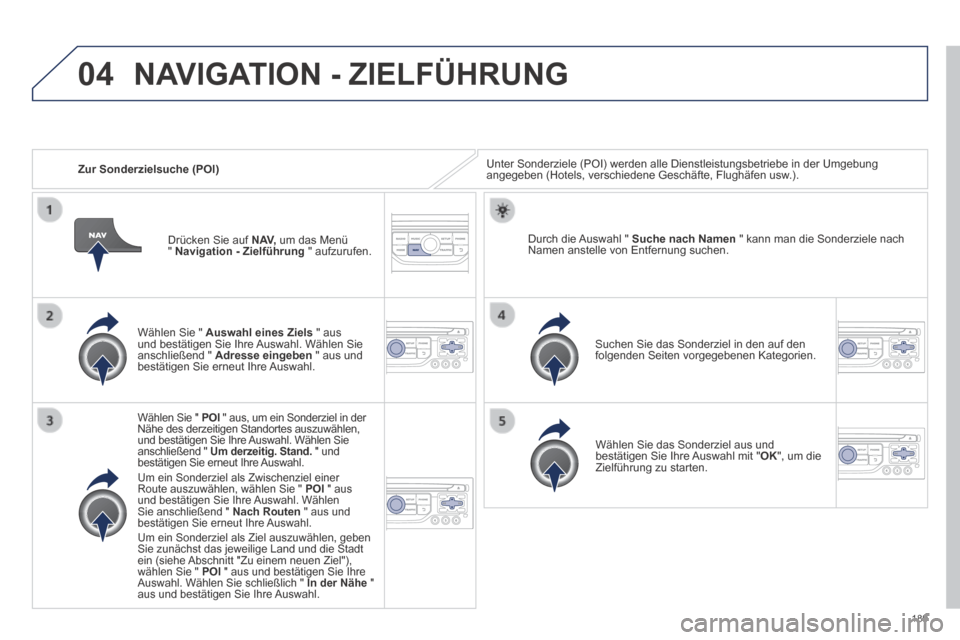
04
189
Zur Sonderzielsuche (POI) Unter Sonderziele (POI) werden alle Dienstleistungsbetriebe in der Umg\
ebung angegeben (Hotels, verschiedene Geschäfte, Flughäfen usw.).
Wählen Sie " Auswahl eines Ziels " aus und bestätigen Sie Ihre Auswahl. Wählen Sie anschließend " Adresse eingeben " aus und bestätigen Sie erneut Ihre Auswahl.
Wählen Sie " POI " aus, um ein Sonderziel in der Nähe des derzeitigen Standortes auszuwählen, und bestätigen Sie Ihre Auswahl. Wählen Sie anschließend " Um derzeitig. Stand. " und bestätigen Sie erneut Ihre Auswahl. Um ein Sonderziel als Zwischenziel einer Route auszuwählen, wählen Sie " POI " aus und bestätigen Sie Ihre Auswahl. Wählen Sie anschließend " Nach Routen " aus und bestätigen Sie erneut Ihre Auswahl. Um ein Sonderziel als Ziel auszuwählen, geben Sie zunächst das jeweilige Land und die Stadt ein (siehe Abschnitt "Zu einem neuen Ziel"), wählen Sie " POI " aus und bestätigen Sie Ihre Auswahl. Wählen Sie schließlich " In der Nähe " aus und bestätigen Sie Ihre Auswahl.
Suchen Sie das Sonderziel in den auf den folgenden Seiten vorgegebenen Kategorien.
Durch die Auswahl " Suche nach Namen " kann man die Sonderziele nach Namen anstelle von Entfernung suchen.
Wählen Sie das Sonderziel aus und bestätigen Sie Ihre Auswahl mit " OK ", um die Zielführung zu starten.
Drücken Sie auf N AV, um das Menü " Navigation - Zielführung " aufzurufen.
NAVIGATION - ZIELFÜHRUNG
Page 192 of 268
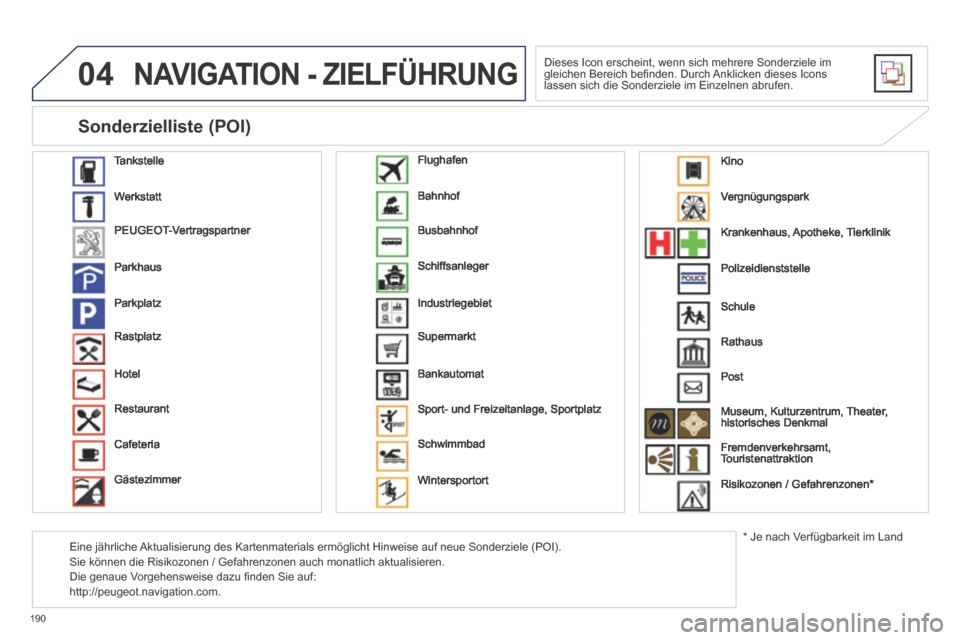
04
190
NAVIGATION - ZIELFÜHRUNG
Dieses Icon erscheint, wenn sich mehrere Sonderziele im gleichen Bereich befi nden. Durch Anklicken dieses Icons lassen sich die Sonderziele im Einzelnen abrufen.
Tankstelle
Werkstatt
PEUGEOT-Vertragspartner
Parkhaus
Parkplatz
Rastplatz
Hotel
Restaurant
Cafeteria
Gästezimmer
Bahnhof
Busbahnhof
Schiffsanleger
Industriegebiet
Supermarkt
Bankautomat
Sport- und Freizeitanlage, Sportplatz
Schwimmbad
Wintersportort
Flughafen
Vergnügungspark
Krankenhaus, Apotheke, Tierklinik
Polizeidienststelle
Rathaus
Post
Museum, Kulturzentrum, Theater, historisches Denkmal
Fremdenverkehrsamt, Touristenattraktion
Risikozonen / Gefahrenzonen *
Sonderzielliste (POI)
* Je nach Verfügbarkeit im Land
Schule
Eine jährliche Aktualisierung des Kartenmaterials ermöglicht Hinweise auf neue Sonde\
rziele (POI). Sie können die Risikozonen / Gefahrenzonen auch monatlich aktualisier\
en. Die genaue Vorgehensweise dazu fi nden Sie auf: http://peugeot.navigation.com.
Kino
Page 193 of 268
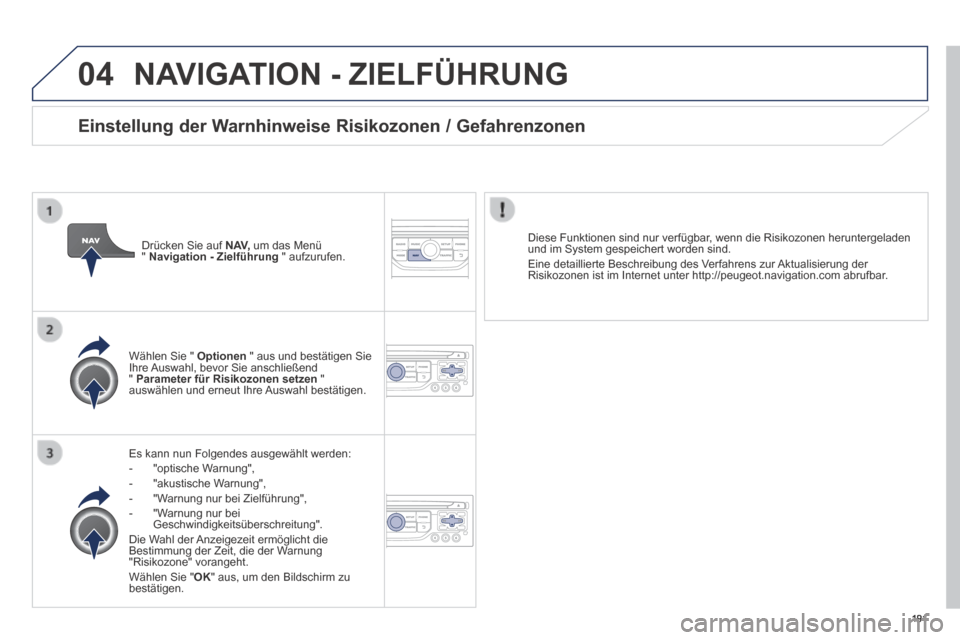
04
191
NAVIGATION - ZIELFÜHRUNG
Es kann nun Folgendes ausgewählt werden: - "optische Warnung", - "akustische Warnung", - "Warnung nur bei Zielführung", - "Warnung nur bei Geschwindigkeitsüberschreitung". Die Wahl der Anzeigezeit ermöglicht die Bestimmung der Zeit, die der Warnung "Risikozone" vorangeht. Wählen Sie " OK " aus, um den Bildschirm zu bestätigen.
Wählen Sie " Optionen " aus und bestätigen Sie Ihre Auswahl, bevor Sie anschließend " Parameter für Risikozonen setzen " auswählen und erneut Ihre Auswahl bestätigen.
Diese Funktionen sind nur verfügbar, wenn die Risikozonen heruntergeladen und im System gespeichert worden sind. Eine detaillierte Beschreibung des Verfahrens zur Aktualisierung der Risikozonen ist im Internet unter http://peugeot.navigation.com abrufbar\
.
Drücken Sie auf N AV, um das Menü " Navigation - Zielführung " aufzurufen.
Einstellung der Warnhinweise Risikozonen / Gefahrenzonen
Page 194 of 268
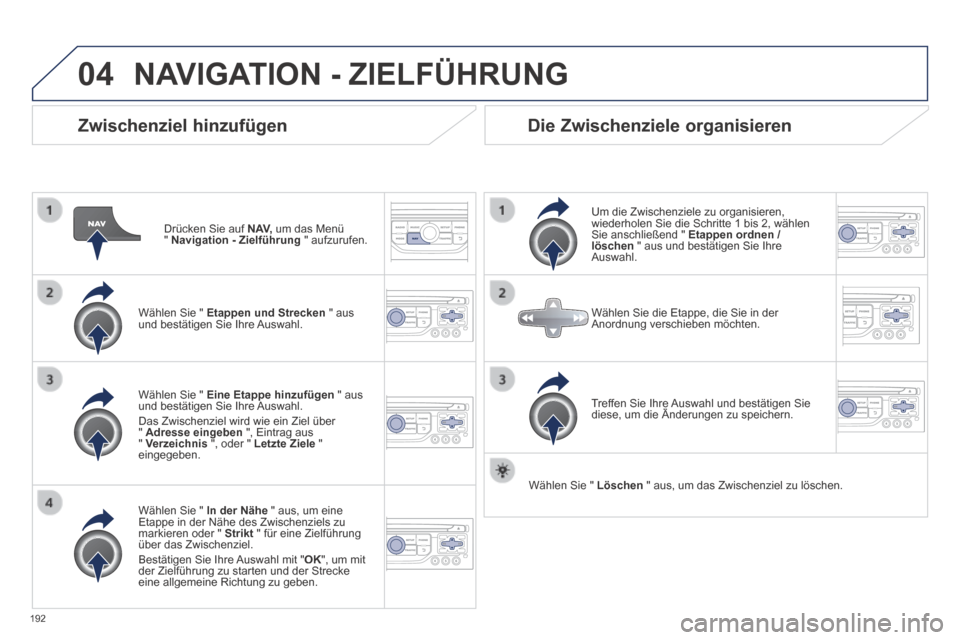
04
192
Zwischenziel hinzufügen
Drücken Sie auf N AV, um das Menü " Navigation - Zielführung " aufzurufen.
Wählen Sie " Etappen und Strecken " aus und bestätigen Sie Ihre Auswahl.
Wählen Sie " In der Nähe " aus, um eine Etappe in der Nähe des Zwischenziels zu markieren oder " Strikt " für eine Zielführung über das Zwischenziel. Bestätigen Sie Ihre Auswahl mit " OK ", um mit der Zielführung zu starten und der Strecke eine allgemeine Richtung zu geben.
Wählen Sie " Eine Etappe hinzufügen " aus und bestätigen Sie Ihre Auswahl. Das Zwischenziel wird wie ein Ziel über " Adresse eingeben ", Eintrag aus " Verzeichnis ", oder " Letzte Ziele " eingegeben.
Die Zwischenziele organisieren
Um die Zwischenziele zu organisieren, wiederholen Sie die Schritte 1 bis 2, wählen Sie anschließend " Etappen ordnen / löschen " aus und bestätigen Sie Ihre Auswahl.
Treffen Sie Ihre Auswahl und bestätigen Sie diese, um die Änderungen zu speichern. Treffen Sie Ihre Auswahl und bestätigen Sie diese, um die Änderungen zu speichern. Treffen Sie Ihre Auswahl und bestätigen Sie
Wählen Sie die Etappe, die Sie in der Anordnung verschieben möchten.
Wählen Sie " Löschen " aus, um das Zwischenziel zu löschen.
NAVIGATION - ZIELFÜHRUNG
Page 195 of 268
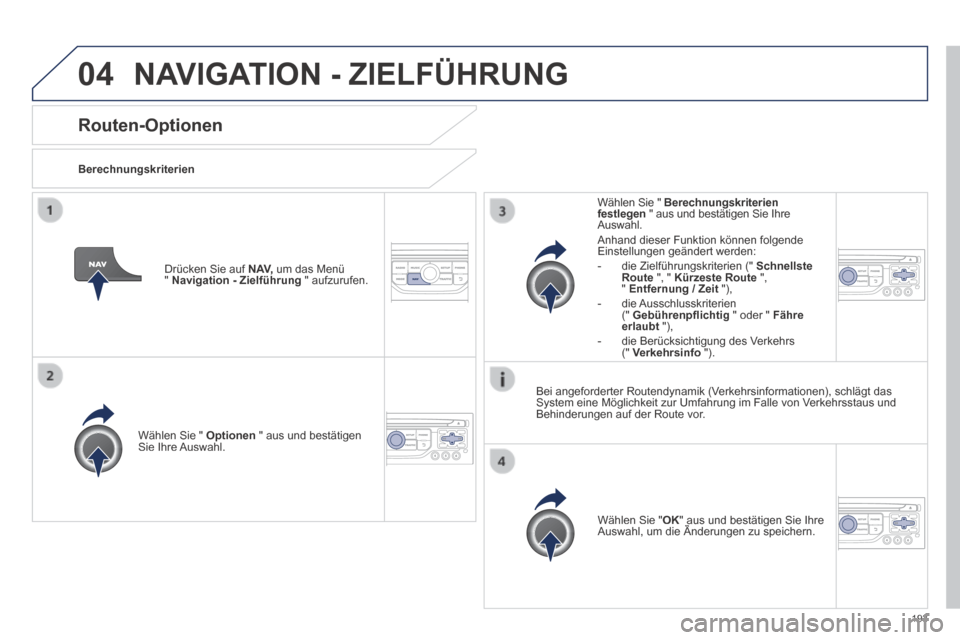
04
193
Routen-Optionen
Berechnungskriterien
Wählen Sie " Optionen " aus und bestätigen Sie Ihre Auswahl.
Wählen Sie " OK " aus und bestätigen Sie Ihre Auswahl, um die Änderungen zu speichern. " aus und bestätigen Sie Ihre Auswahl, um die Änderungen zu speichern. " aus und bestätigen Sie Ihre
Wählen Sie " Berechnungskriterien festlegen " aus und bestätigen Sie Ihre Auswahl. Anhand dieser Funktion können folgende Einstellungen geändert werden: - die Zielführungskriterien (" Schnellste Route ", " Kürzeste Route ", " Entfernung / Zeit "), - die Ausschlusskriterien (" Gebührenpfl ichtig " oder " Fähre erlaubt "), - die Berücksichtigung des Verkehrs (" Verkehrsinfo ").
Drücken Sie auf N AV, um das Menü " Navigation - Zielführung " aufzurufen.
Bei angeforderter Routendynamik (Verkehrsinformationen), schlägt das System eine Möglichkeit zur Umfahrung im Falle von Verkehrsstaus und Behinderungen auf der Route vor.
NAVIGATION - ZIELFÜHRUNG
Page 196 of 268
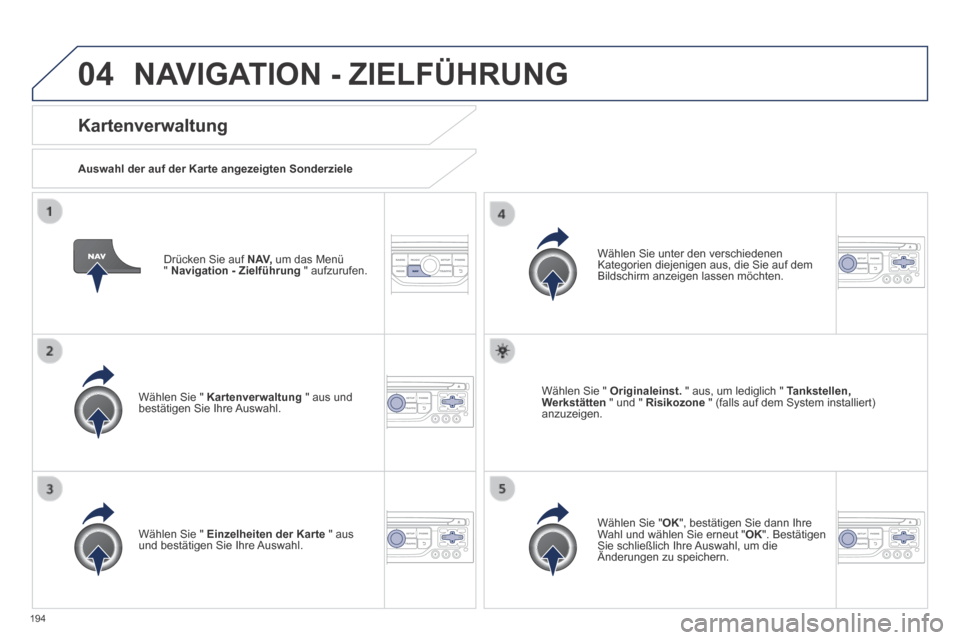
04
194
Drücken Sie auf N AV, um das Menü " Navigation - Zielführung " aufzurufen.
Kartenverwaltung
Auswahl der auf der Karte angezeigten Sonderziele
Wählen Sie " Kartenverwaltung " aus und bestätigen Sie Ihre Auswahl.
Wählen Sie unter den verschiedenen Kategorien diejenigen aus, die Sie auf dem Bildschirm anzeigen lassen möchten.
Wählen Sie " Einzelheiten der Karte " aus und bestätigen Sie Ihre Auswahl.
Wählen Sie " Originaleinst. " aus, um lediglich " Tankstellen, Werkstätten " und " Risikozone " (falls auf dem System installiert) anzuzeigen.
Wählen Sie " OK ", bestätigen Sie dann Ihre Wahl und wählen Sie erneut " OK ". Bestätigen Sie schließlich Ihre Auswahl, um die Änderungen zu speichern. Sie schließlich Ihre Auswahl, um die Änderungen zu speichern. Sie schließlich Ihre Auswahl, um die
NAVIGATION - ZIELFÜHRUNG
Page 197 of 268
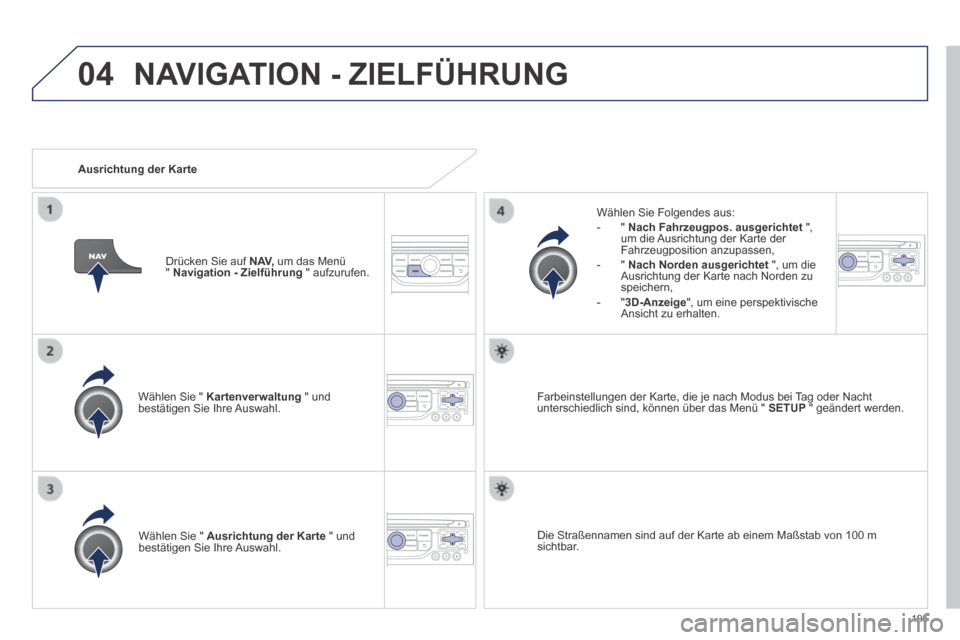
04
195
Wählen Sie " Kartenverwaltung " und bestätigen Sie Ihre Auswahl.
Wählen Sie Folgendes aus: - " Nach Fahrzeugpos. ausgerichtet ", um die Ausrichtung der Karte der Fahrzeugposition anzupassen, - " Nach Norden ausgerichtet ", um die Ausrichtung der Karte nach Norden zu speichern, - "3D-Anzeige", um eine perspektivische Ansicht zu erhalten.
Wählen Sie " Ausrichtung der Karte " und bestätigen Sie Ihre Auswahl.
Farbeinstellungen der Karte, die je nach Modus bei Tag oder Nacht unterschiedlich sind, können über das Menü " SETUP " geändert werden.
Ausrichtung der Karte
Drücken Sie auf N AV, um das Menü " Navigation - Zielführung " aufzurufen.
Die Straßennamen sind auf der Karte ab einem Maßstab von 100 m sichtbar.
NAVIGATION - ZIELFÜHRUNG
Page 198 of 268
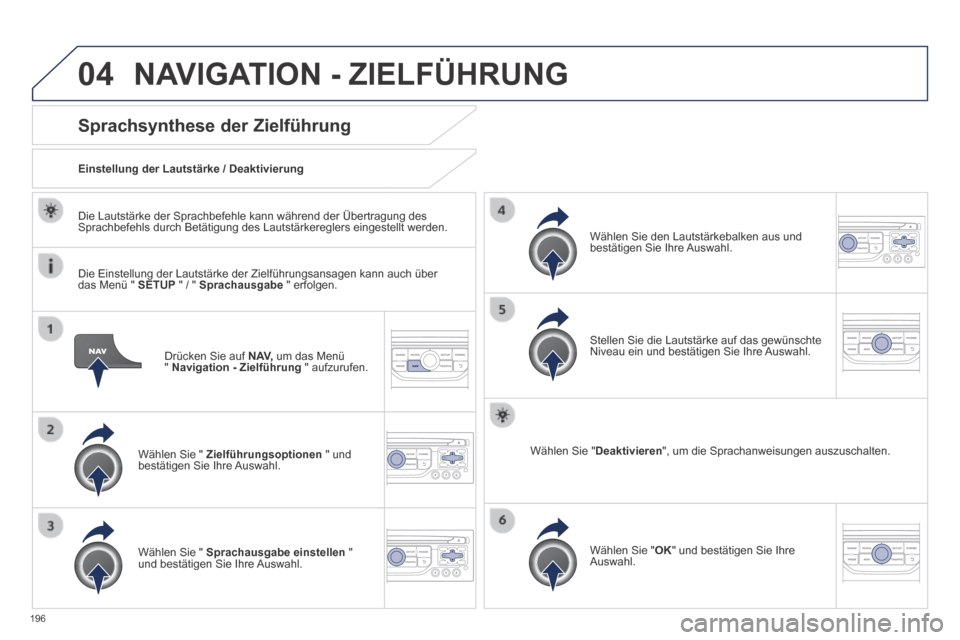
04
196
Drücken Sie auf N AV, um das Menü " Navigation - Zielführung " aufzurufen.
Sprachsynthese der Zielführung
Wählen Sie " Zielführungsoptionen " und bestätigen Sie Ihre Auswahl.
Einstellung der Lautstärke / Deaktivierung
Wählen Sie " Sprachausgabe einstellen " und bestätigen Sie Ihre Auswahl.
Wählen Sie den Lautstärkebalken aus und bestätigen Sie Ihre Auswahl.
Wählen Sie " Deaktivieren ", um die Sprachanweisungen auszuschalten.
Wählen Sie " OK " und bestätigen Sie Ihre Auswahl.
Stellen Sie die Lautstärke auf das gewünschte Niveau ein und bestätigen Sie Ihre Auswahl.
Die Lautstärke der Sprachbefehle kann während der Übertragung d\
es Sprachbefehls durch Betätigung des Lautstärkereglers eingestellt w\
erden.
Die Einstellung der Lautstärke der Zielführungsansagen kann auch ü\
ber das Menü " SETUP " / " Sprachausgabe " erfolgen.
NAVIGATION - ZIELFÜHRUNG
Page 199 of 268
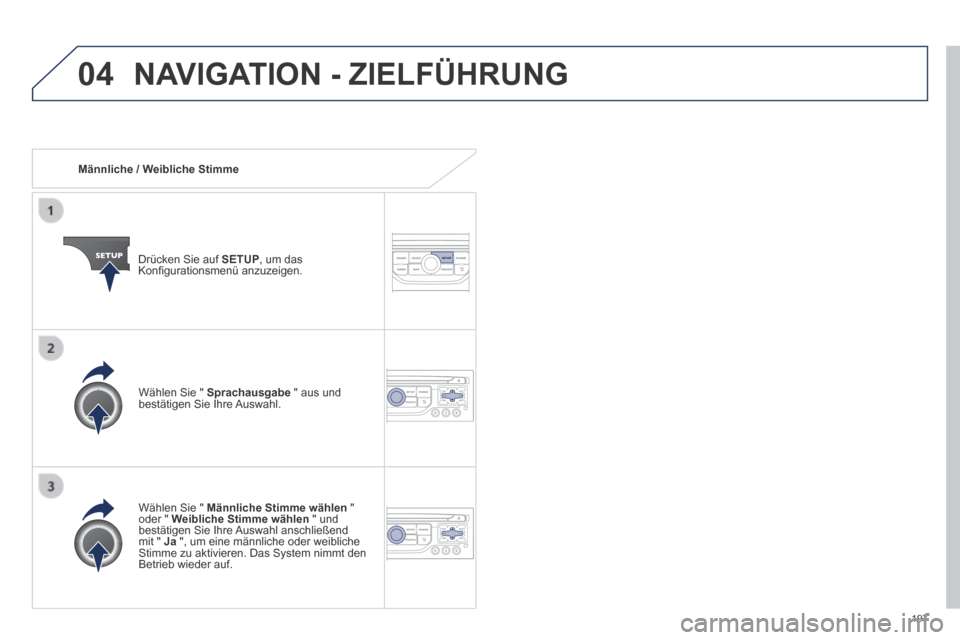
04
197
Männliche / Weibliche Stimme
Drücken Sie auf SETUP , um das Konfi gurationsmenü anzuzeigen.
Wählen Sie " Männliche Stimme wählen " oder " Weibliche Stimme wählen " und bestätigen Sie Ihre Auswahl anschließend mit " Ja ", um eine männliche oder weibliche Stimme zu aktivieren. Das System nimmt den Betrieb wieder auf.
Wählen Sie " Sprachausgabe " aus und bestätigen Sie Ihre Auswahl.
NAVIGATION - ZIELFÜHRUNG
Page 200 of 268
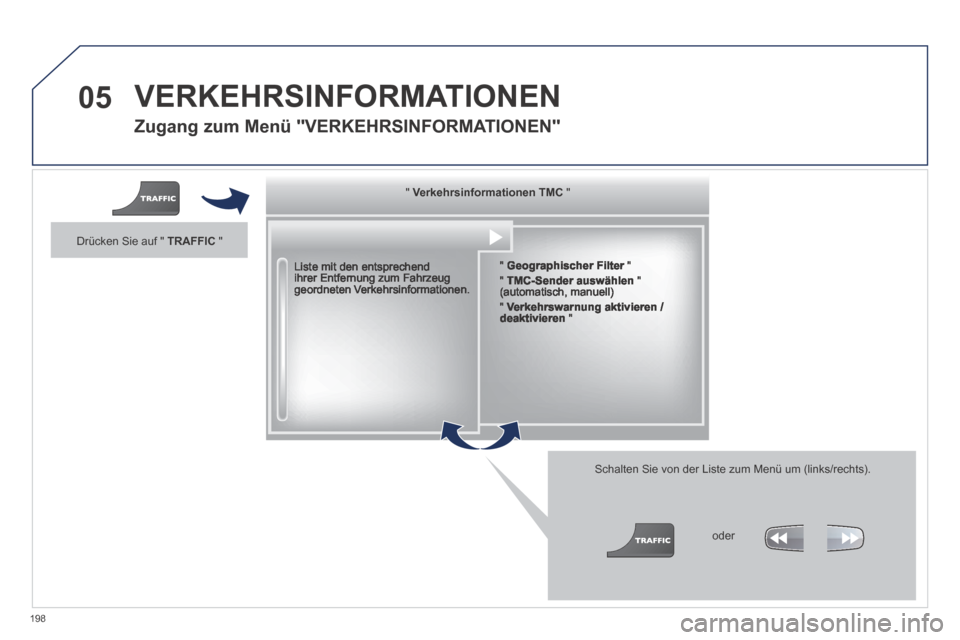
05
198
Zugang zum Menü "VERKEHRSINFORMATIONEN"
Liste mit den entsprechend ihrer Entfernung zum Fahrzeug geordneten Verkehrsinformationen.
Schalten Sie von der Liste zum Menü um (links/rechts).
" " " " " " " " " " " " " " " " Verkehrsinformationen TMCVerkehrsinformationen TMCVerkehrsinformationen TMCVerkehrsinformationen TMCVerkehrsinformationen TMCVerkehrsinformationen TMCVerkehrsinformationen TMCVerkehrsinformationen TMCVerkehrsinformationen TMCVerkehrsinformationen TMCVerkehrsinformationen TMCVerkehrsinformationen TMCVerkehrsinformationen TMCVerkehrsinformationen TMCVerkehrsinformationen TMCVerkehrsinformationen TMCVerkehrsinformationen TMC " " " " " " " " " " " " " " " "
" Geographischer Filter " Geographischer Filter " Geographischer Filter " TMC-Sender auswählen " (automatisch, manuell) " Verkehrswarnung aktivieren / deaktivieren "
oder
Drücken Sie auf " TRAFFIC "
VERKEHRSINFORMATIONEN